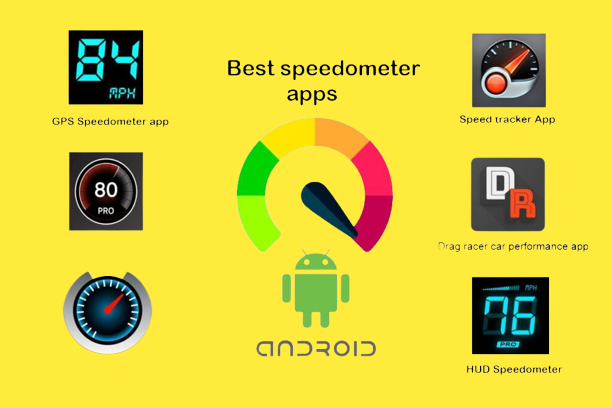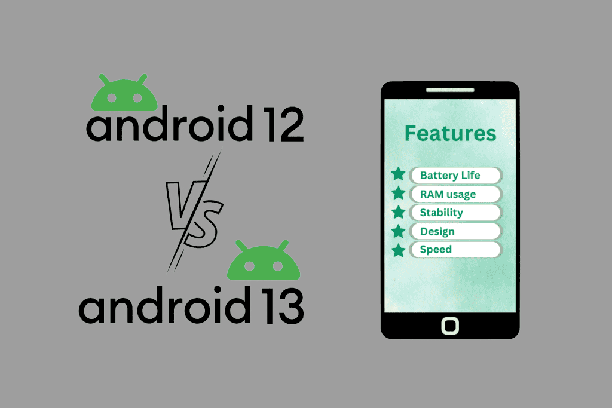Cara Mengisi Formulir Lewat WPS Office – Formulir adalah sebuah halaman form yang berguna untuk mengisi data diri seseorang. Kita biasa menemukan formulir ketika ingin mendaftar ke sebuah kegiatan, melamar kerja, mendaftar sekolah dan lain sebagainya.
Jika dahulu formulir berupa selembar kertas yang perlu diisi menggunakan tulisan tangan, maka sekarang sudah berubah. Yuk, bersama-sama pelajari cara mengisi formulir lewat WPS Office di android berikut.
WPS Office adalah aplikasi pengolah dokumen yang banyak digunakan oleh pengguna ponsel untuk melakukan banyak hal. Mulai dari membuat dokumen, mengedit Excel dan bahkan bisa dipakai mengisi formulir digital.
Tanpa kebanyakan basa-basi, langsung disimak cara mengisi formulir lewat WPS Office di android ini.
Cara Mengisi Formulir lewat WPS Office di Android
WPS Office semakin dikenal oleh pengguna ponsel dengan kepraktisan dan semua fiturnya yang memudahkan pengguna. Mengedit dokumen sekarang jauh lebih mudah dan praktis, karena bisa dilakukan langsung di hp.

Aplikasi WPS Office berukuran 78 MB dan sudah diunduh lebih dari 100 juta pengguna. Bagi Anda yang belum tahu bagaimana langkah-langkah mengisi formulir, mari ikuti panduan singkat berikut:
1. Buka aplikasi WPS Office di hp android Anda.
2.Setelah itu, pilih menu “Pengelola File” yang terletak di bagian atas kanan. Sekarang, pilih jenis dokumen yang ingin Anda buka.
3. Tunggu selama beberapa saat sampai formulir muncul di layar ponsel Anda.
4. Jika formulir sudah berhasil dibuka, silahkan pilih tombol “Edit” yang terletak di pojok kiri atas.
5. Klik ikon tambah yang berada di pojok kanan atas, lalu pilih opsi “Tambahkan Teks“.
6. Untuk memudahkan pengisian formulir, Anda bisa zoom agar formulir bisa dilihat dengan jelas. Klik bagian formulir yang harus Anda isi.
7. Setelah selesai mengisi formulir, pilih tombol “Save” agar data yang telah Anda masukkan bisa tersimpan.
8. Selesai.
Sekarang Anda sudah berhasil mengisi formulir menggunakan aplikasi WPS Office.
Tips Mengisi Formulir dengan WPS Office di Hp
Ada beberapa hal yang harus Anda perhatikan sebelum mulai mengisi formulir menggunakan aplikasi WPS Office. Poin-poin penting tersebut adalah seperti dibawah ini:
1. Apabila Anda ingin mengisi formulir dalam format Microsoft Word, maka silahkan pilih menu Dokumen. Sementara itu, apabila formulir dalam format PNG dan JPEG maka tinggal memilih gambar tersebut, lalu memilih tools menambahkan teks.
2. Fitur dan tools yang disediakan oleh aplikasi WPS Office sangatlah mirip seperti Word. Jika Anda sudah terbiasa menggunakan Microsoft Word di PC, maka tidak akan merasa kesusahan ketika mengisi formulir lewat WPS Office di android. Meskipun begitu, ada perbedaan sedikit dari segi tampilan dan navigasi menu.
3. Aplikasi WPS Office bisa digunakan secara offline. Anda tidak harus menghidupkan data di hp android setiap kali ingin mengisi formulir. Pengguna bebas mengedit dokumen kapanpun dan dimanapun dalam mode offline.
4. Formulir yang perlu diisi biasanya dilengkapi titik-titik di kolomnya. Agar tampilannya tidak berantakan, sebaiknya Anda menghapus semua titik yang ada dan baru mengisi sesuai data yang diminta.
5. Anda bisa menyimpan formulir yang sudah diisi ke format lain. Sebagai contoh, formulir asli berformat PDF. Nantinya Anda bisa menyimpan menjadi Docx dan lain-lain. WPS Office sudah menyediakan pilihan ini kepada pengguna.
Demikianlah sedikit pembahasan tentang cara mengisi formulir lewat WPS Office di android. Semoga uraian diatas bisa membantu Anda yang sedang belajar menggunakan aplikasi pengolah dokumen satu ini.